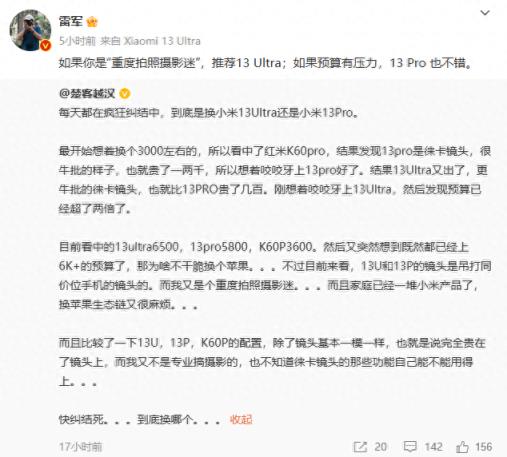电脑连接两个显示器(电脑连接双显示器的步骤和技巧)
电脑连接两个显示器,电脑连接双显示器的步骤和技巧,小编带你了解更多相关信息。
如何将电脑连接两个显示器?
电脑连接多个显示器可以大大提高工作效率和娱乐体验,但是对于没有经验的人来说可能会遇到一些困难。本文将为您介绍如何将电脑连接两个显示器,并提供一些技巧和注意事项。
步骤一:检查电脑和显示器的接口
在连接双显示器之前,需要确认您的电脑和显示器都有相应的接口。常见的接口包括HDMI、VGA、DVI和DisplayPort等。如果您的电脑和显示器接口不匹配,您需要购买一个转换器。
步骤二:连接第一个显示器
将第一个显示器的接口插入电脑的相应接口中。如果您使用的是HDMI接口,需要将HDMI线插入电脑的HDMI接口,并将另一端插入显示器的HDMI接口。如果您使用的是VGA接口,则需要使用VGA线连接电脑和显示器。
步骤三:连接第二个显示器
将第二个显示器的接口与第一个显示器相同的接口连接。如果您的电脑只有一个相应接口,您需要使用转换器将一个接口转换为另一个接口,以连接第二个显示器。
步骤四:调整显示器设置
连接双显示器后,您需要调整显示器设置以使其正常工作。在Windows系统中,您可以通过以下步骤进行设置:
1.右键单击桌面空白处,选择“显示设置”。
2.在“多个显示器”下拉菜单中选择“扩展这些显示器”。
3.根据您的需求调整显示器的大小和方向。
技巧和注意事项:
1.使用相同的分辨率和刷新率以避免图像失真。
2.如果您的电脑和显示器支持DisplayPort 1.2,则可以使用DisplayPort daisy chaining连接多个显示器。
3.如果您的电脑只有一个接口,并且您需要连接多个显示器,请考虑使用USB到VGA/HDMI适配器。
4.如果您遇到任何问题,请参考您的电脑和显示器的用户手册或咨询相关技术支持。
在电脑连接双显示器时,正确的连接和设置可以提高您的工作效率和娱乐体验。遵循以上步骤和技巧,您可以轻松连接您的电脑到两个显示器。
本站部分文章来自网络或用户投稿。涉及到的言论观点不代表本站立场。阅读前请查看【免责声明】发布者:方应,如若本篇文章侵犯了原著者的合法权益,可联系我们进行处理。本文链接:https://www.sxhanhai.com/keji/88463.html